Proceso por lotes
UPDF ofrece 13 funciones de procesamiento por lotes y ayuda a los usuarios a convertir, realizar OCR, comprimir, combinar, insertar, imprimir, etc.
Windows • macOS • iOS • Android 100% Seguro
Para ejecutar el proceso, abra UPDF en su dispositivo Windows y haga clic en Herramientas para elegir las funciones en Archivos PDF por lotes .
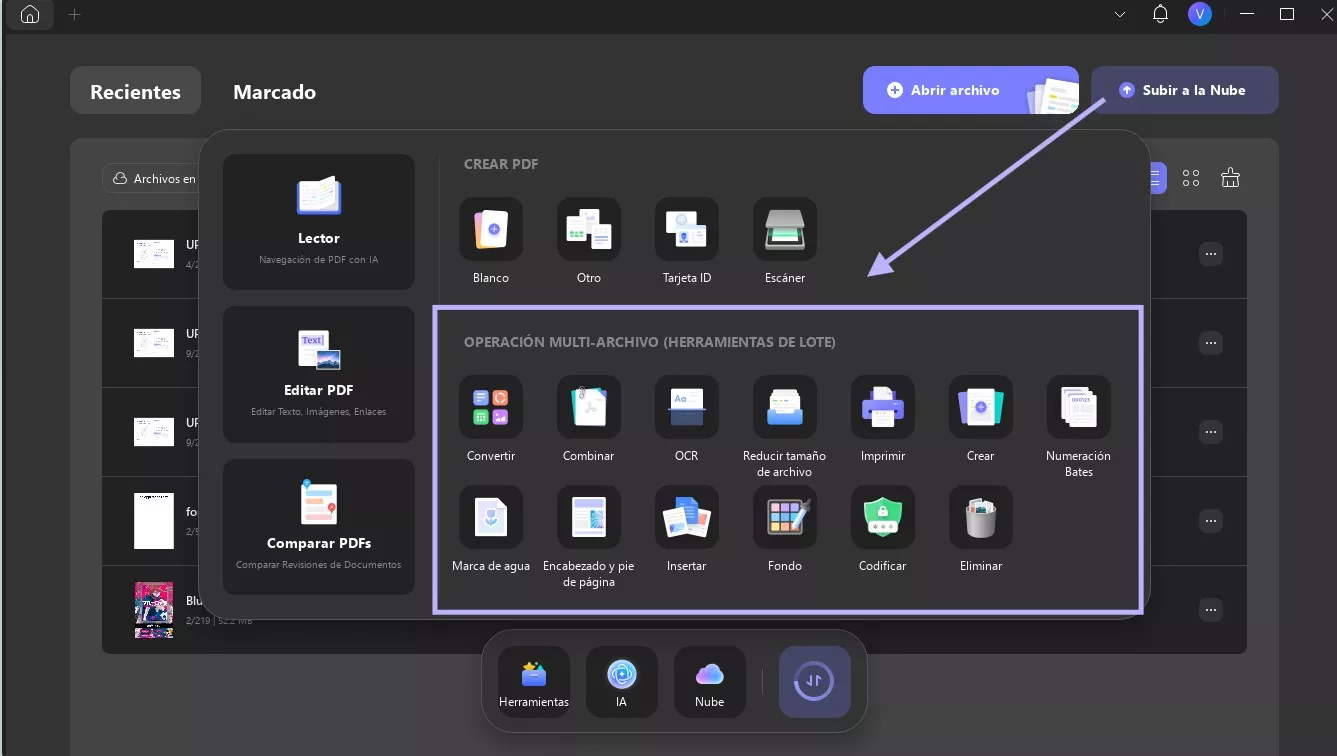
En el siguiente contenido, le guiaremos a través del uso de estas herramientas por lotes en UPDF.
1. Conversión por lotes
Quienes buscan convertir varios archivos PDF a diferentes formatos de archivo pueden considerar utilizar la función de conversión por lotes que ofrece UPDF.
Haga clic en la pestaña "Herramientas". Al abrirse una nueva ventana, seleccione "Convertir" para continuar.
Paso 1. Agregar archivos
Deberá agregar algunos archivos PDF a la plataforma haciendo clic en el botón "Agregar archivos". Para agregar los archivos preabiertos en UPDF, haga clic en el ícono de flecha junto a la opción y seleccione " Agregar archivos abiertos " para continuar. Si tiene una carpeta completa, seleccione la opción "Agregar carpetas" en el menú desplegable.
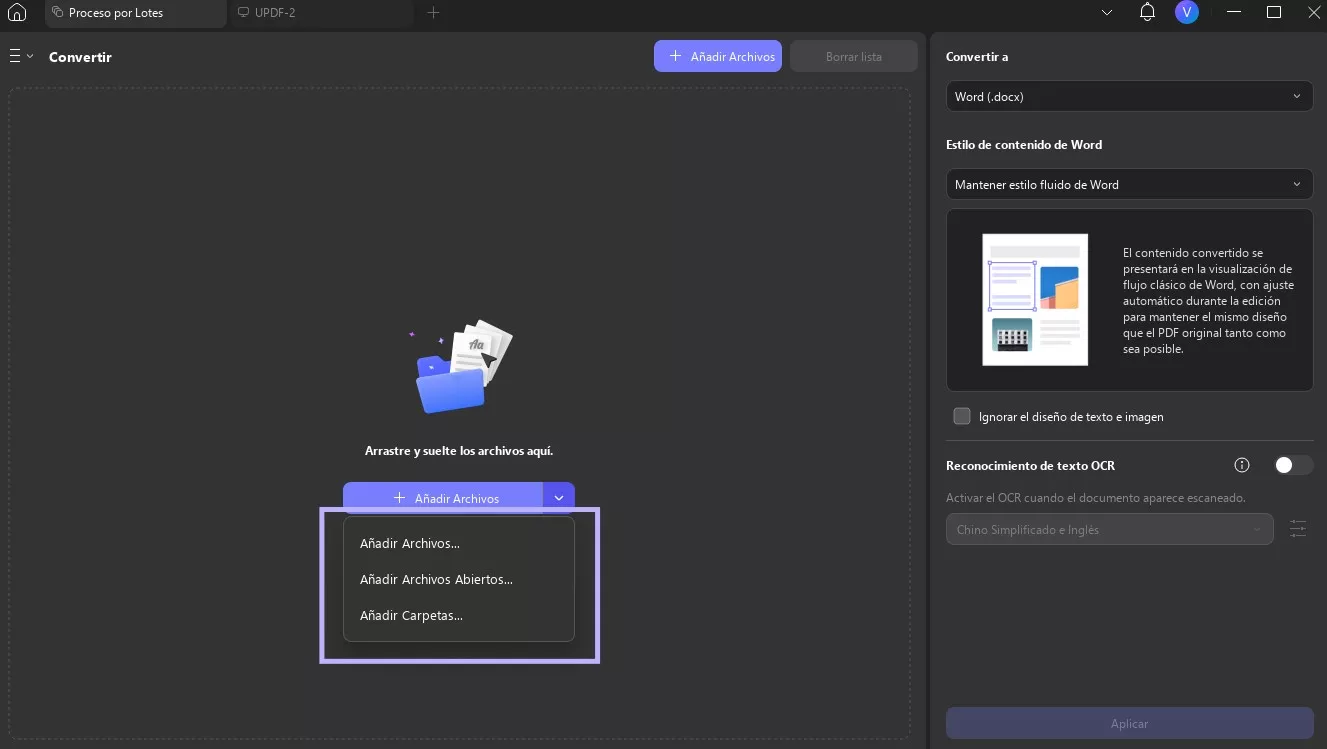
Paso 2. Definir el formato de salida
Después de agregar los archivos PDF, configure el formato en el menú desplegable "Convertir a". Aquí puede seleccionar el formato de salida: Word, PowerPoint, Excel, CSV, RTF, imagen (BMP, JPEG, PNG, TIFF, GIF), XML y HTML.
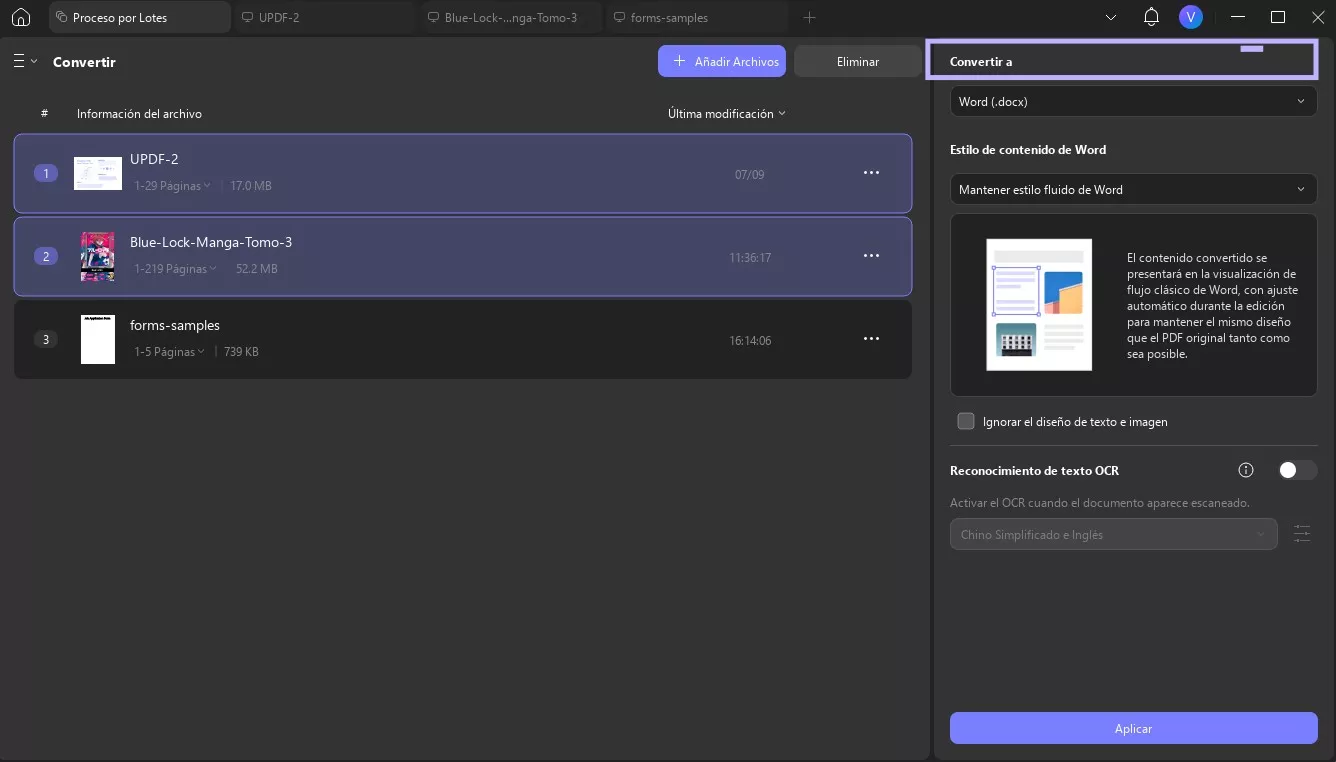
Paso 3. Establecer la configuración de diseño (opcional)
También puede habilitar la configuración de reconocimiento de texto durante la conversión, lo cual resulta útil para convertir por lotes varios PDF escaneados en documentos de Word editables. Tras la conversión, el texto de los documentos escaneados será editable.
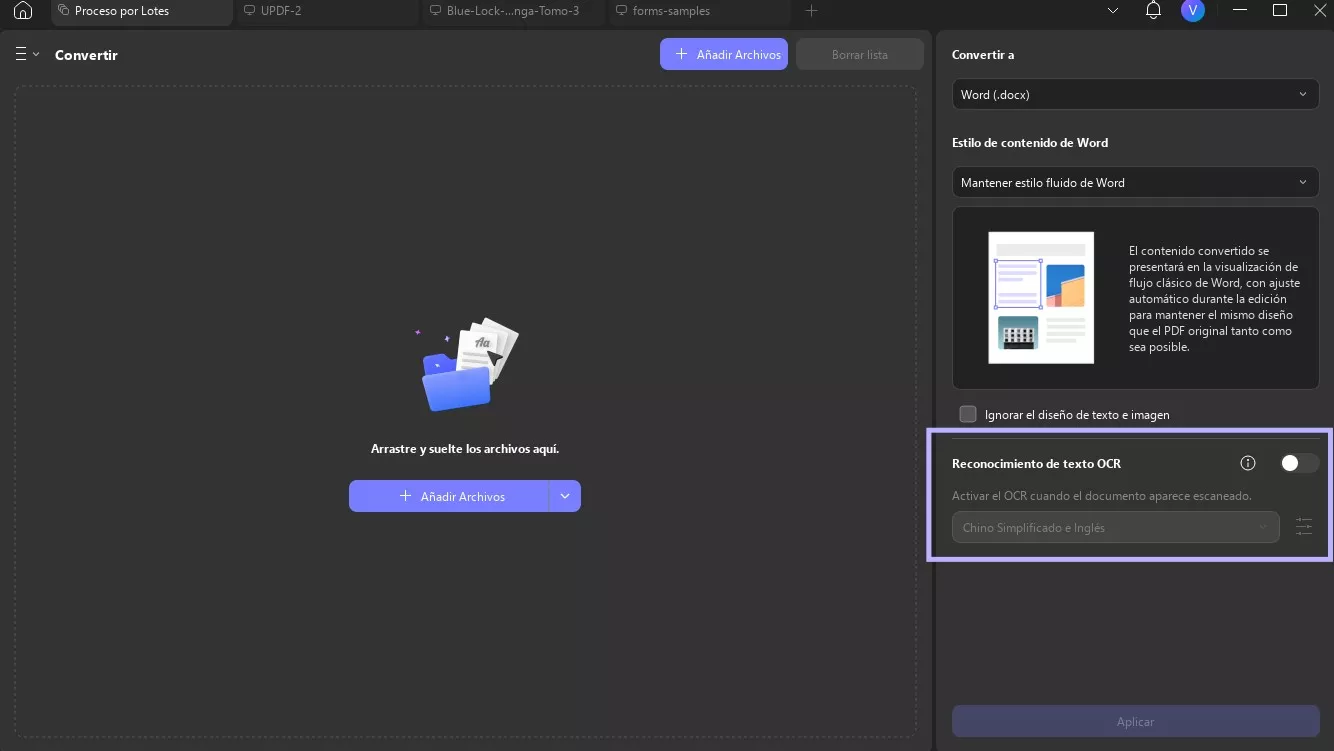
Paso 4. Aplicar la conversión de archivos PDF
Una vez que haya configurado todas las opciones de conversión, haga clic en "Aplicar" para finalizar el proceso. Establezca una ubicación para los PDF convertidos y haga clic en "Seleccionar carpeta" una vez que haya especificado la ubicación.
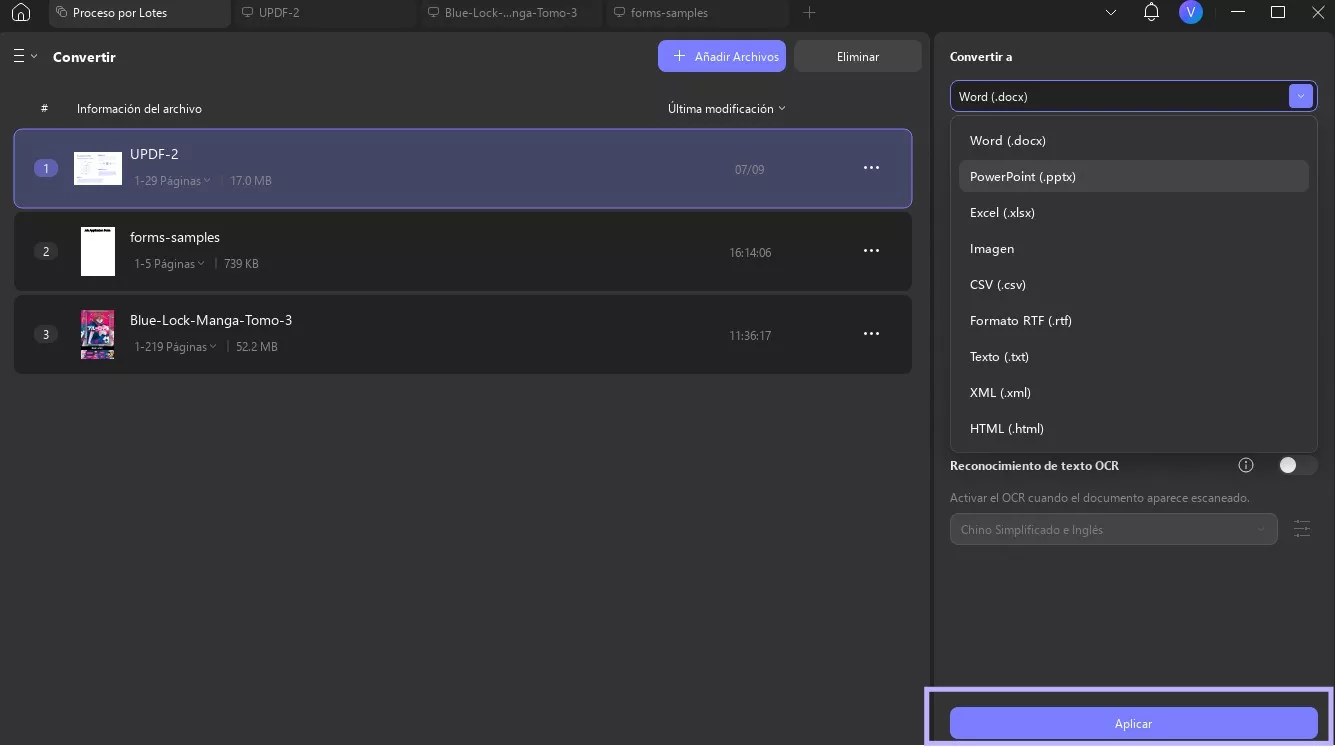
Otras configuraciones de los archivos
- Observar la ubicación del archivo de un PDF
Si desea comprobar la configuración específica de un archivo PDF con la función Conversión por lotes, navegue hasta el archivo y haga clic en el icono de tres puntos para abrir un menú. Si desea ver la ubicación del archivo PDF, seleccione "Mostrar en carpeta".
- Eliminar archivo
Para eliminar cualquier archivo innecesario, puede pasar el cursor sobre el archivo de destino y elegir el ícono Eliminar .
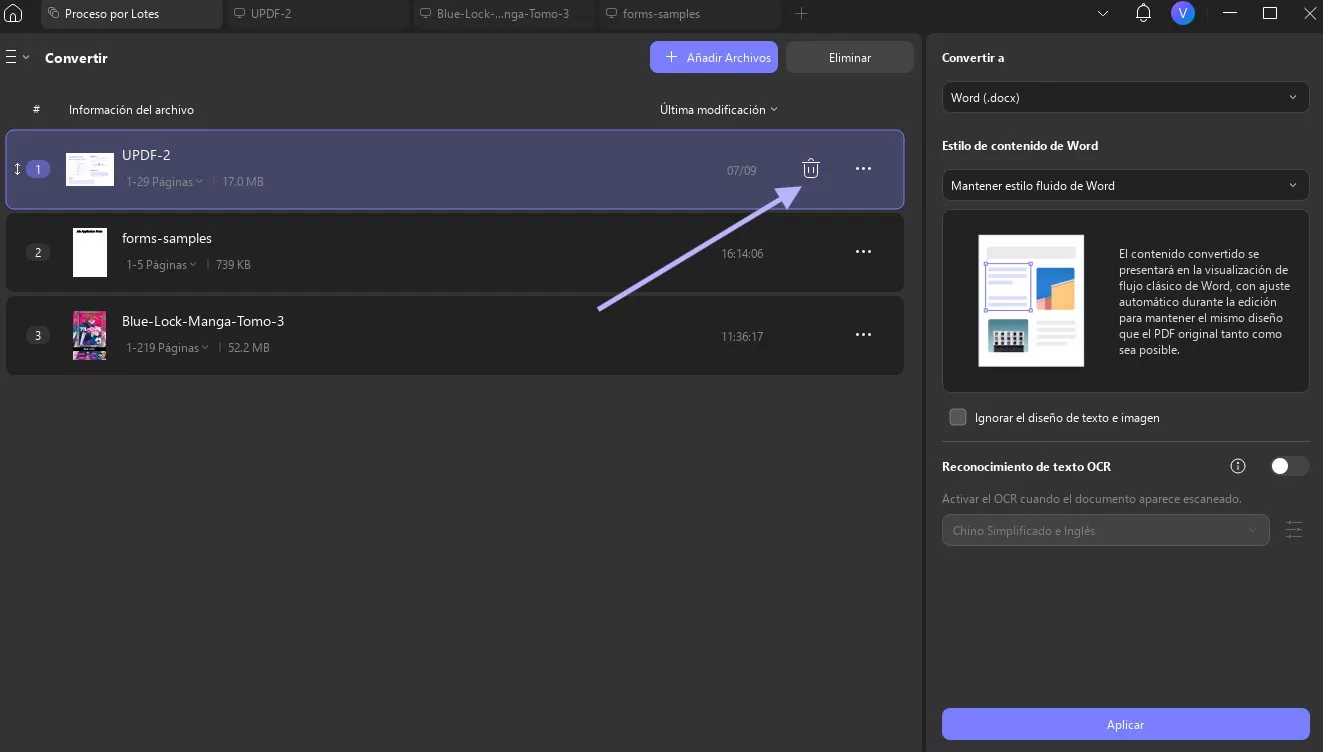
- Reemplazar archivo
En cualquier caso, si agrega accidentalmente el archivo incorrecto, puede hacer clic en los tres puntos y elegir la opción Reemplazar archivo en el menú emergente.
- Avance
Para confirmar si el archivo fue correcto o no, se ofrece una vista previa haciendo clic en los tres puntos. Esta opción muestra una ventana emergente del documento importado para verificación.
- Información del archivo
Para revisar la configuración de un archivo en particular, haga clic en Información del archivo para abrir una nueva ventana con todos los detalles del archivo.
- Mostrar en carpeta
Si desea observar la ubicación del archivo PDF, seleccione Mostrar en carpeta.
- Comprobar la configuración de archivo de un PDF
Para revisar la configuración de un archivo en particular, haga clic en "Configuración de archivo" para abrir una nueva ventana con todos los detalles del archivo.
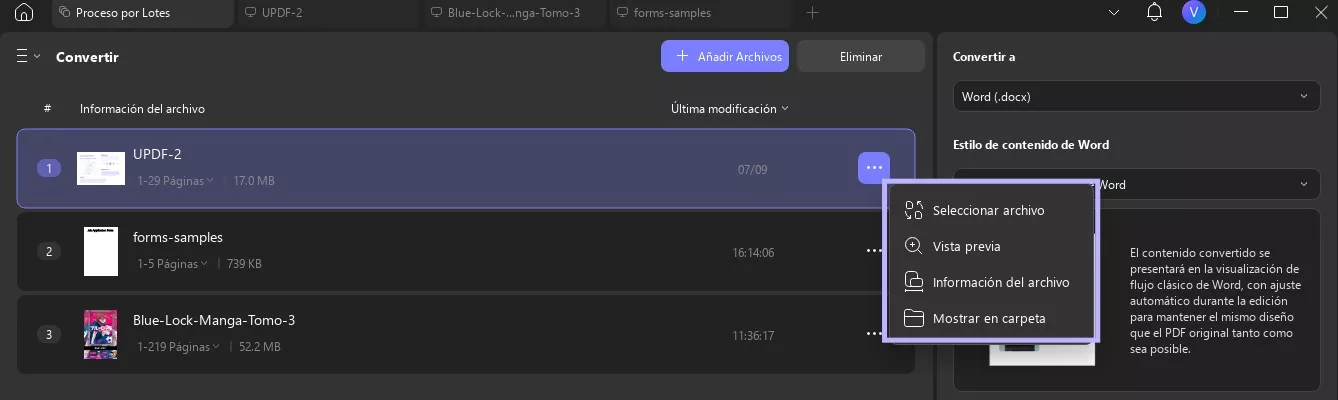
- Borrar la lista completa de archivos PDF
Para borrar la lista completa de archivos PDF, seleccione el botón "Borrar lista" en la parte superior de la ventana.
Puede obtener una visión más completa observando el vídeo que le compartimos abajo.
2. Fusión por lotes
UPDF ofrece una función integral para combinar archivos PDF o de imagen en un solo PDF mediante su función de fusión por lotes. Siga las instrucciones a continuación para saber cómo utilizarlo correctamente:
Paso 1: Haga clic en "Tres líneas de PDF por lotes". Seleccione "Combinar" para activar la función .
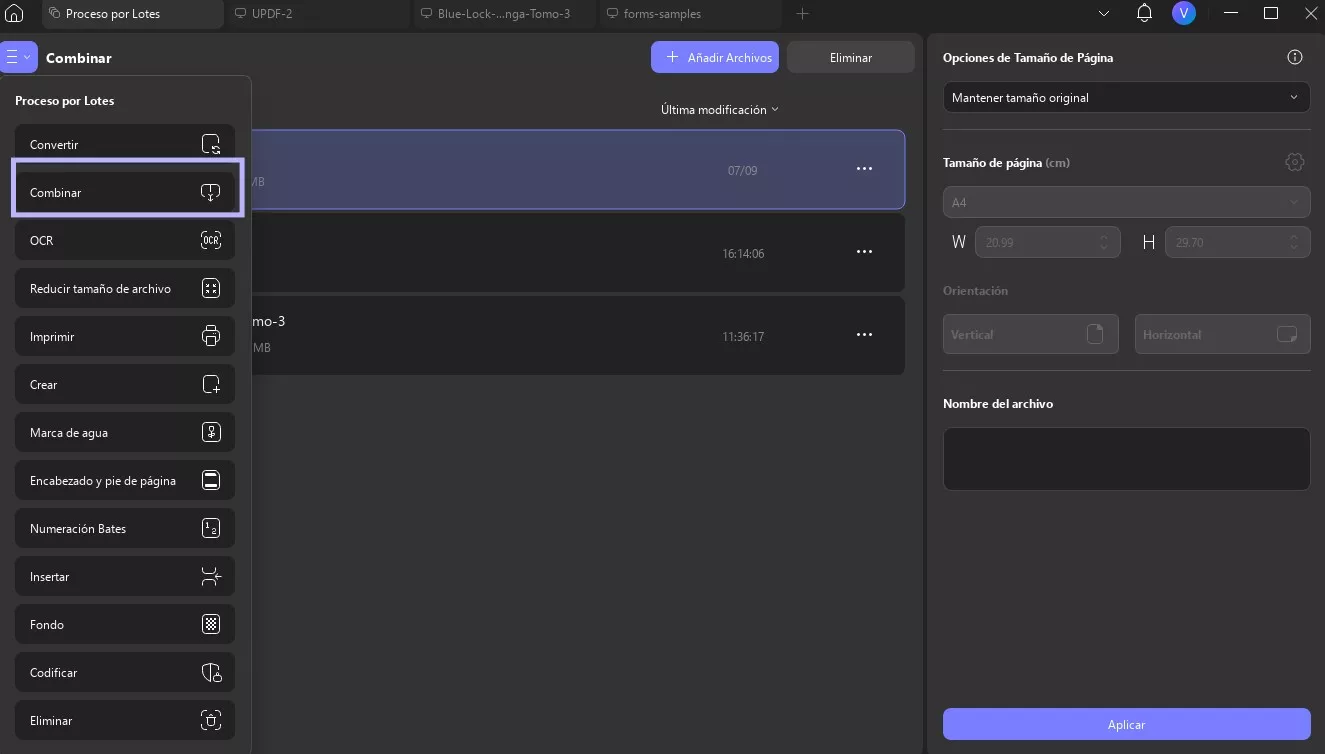
Paso 2: Utilice el botón "Agregar archivos" o la punta de flecha junto a él para agregar archivos, archivos abiertos en UPDF o carpetas.
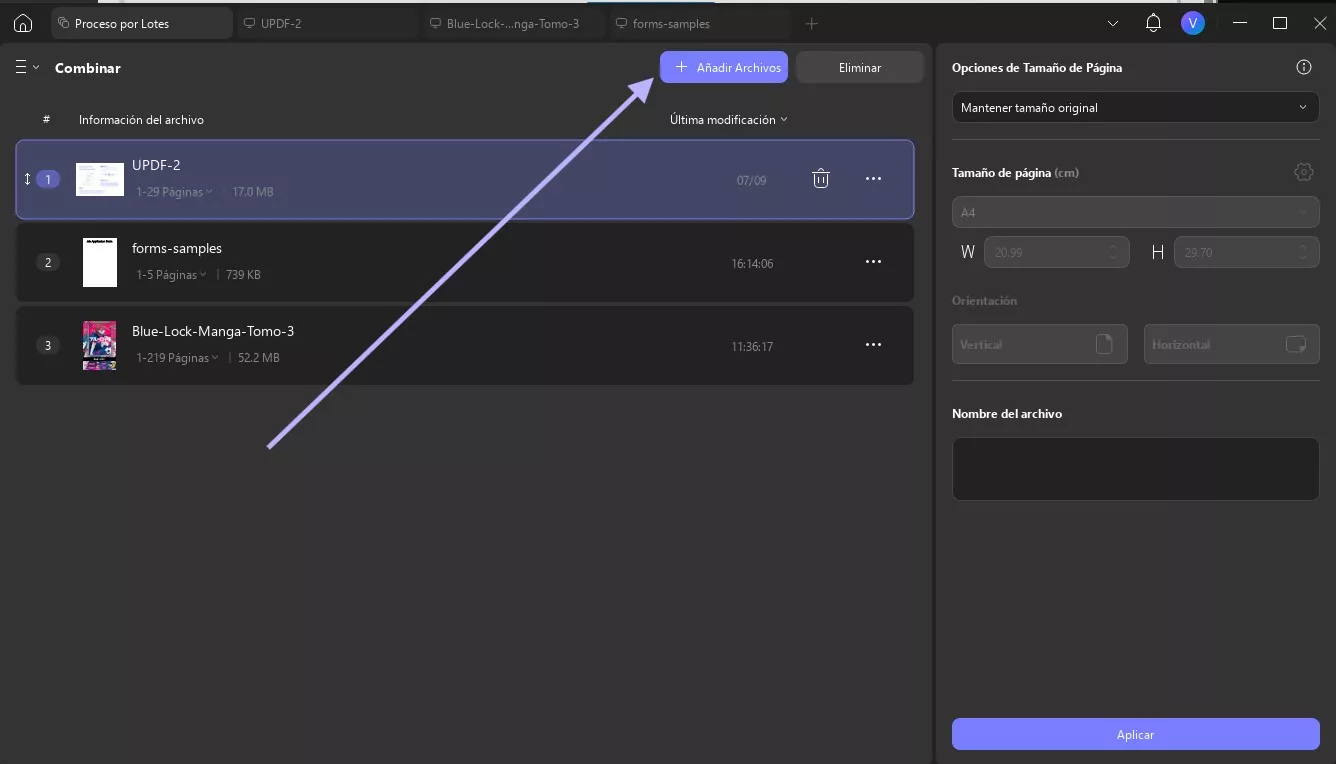
Paso 3: Después de agregar los archivos, cámbielos de posición arrastrándolos y soltándolos, si es necesario. Haga clic en "Aplicar" para buscar una ubicación para el archivo de salida y ejecute el proceso haciendo clic en "Guardar".
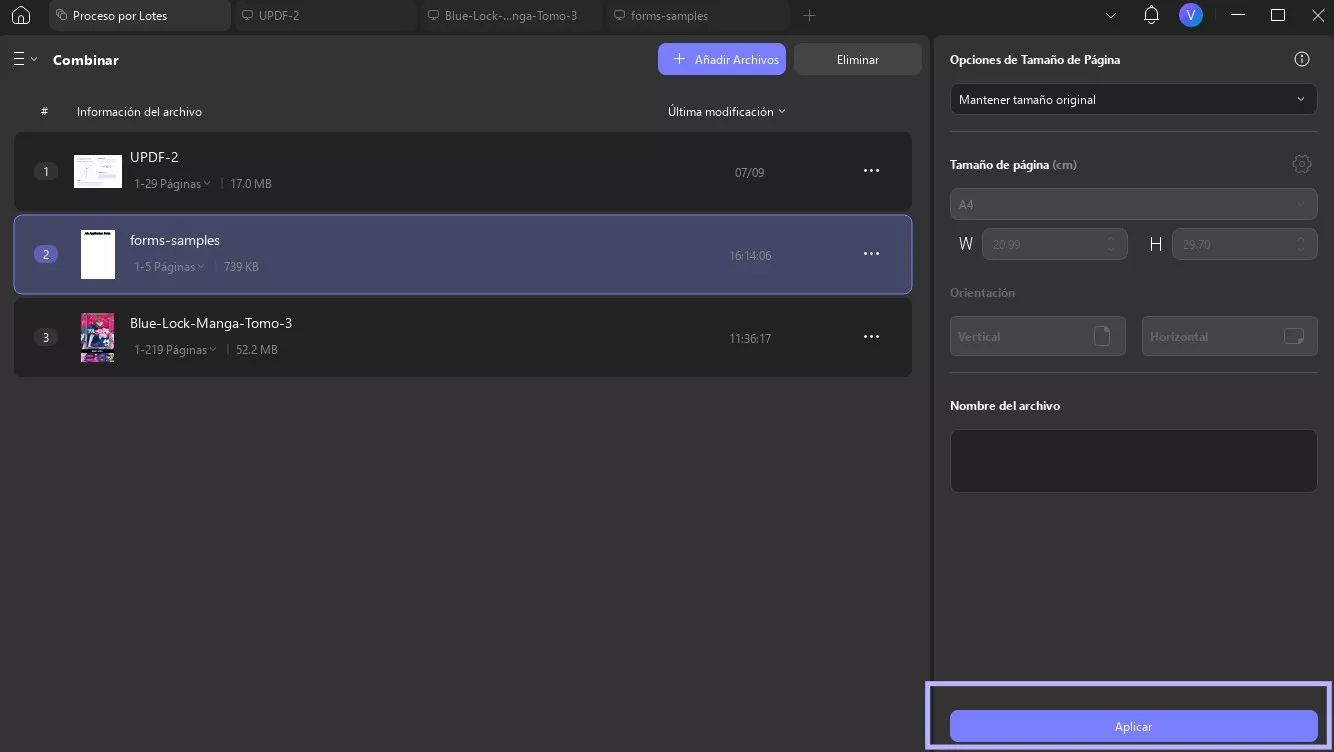
Nota: Para obtener introducciones detalladas, siga esta guía sobre cómo combinar archivos en un lote .
3. OCR por lotes
Si tiene varios archivos PDF escaneados y desea convertirlos en editables, puede utilizar las funciones de OCR por lotes.
Haga clic en las tres líneas de PDF por lotes y seleccione "OCR". Haga clic en "Agregar archivo" para seleccionar todos los archivos PDF escaneados. Seleccione "PDF editable", "Solo texto e imágenes" o "Solo PDF con función de búsqueda" según sus necesidades. Elija el idioma del documento y haga clic en "Aplicar" para convertir por lotes sus archivos PDF no editables en editables o con función de búsqueda.
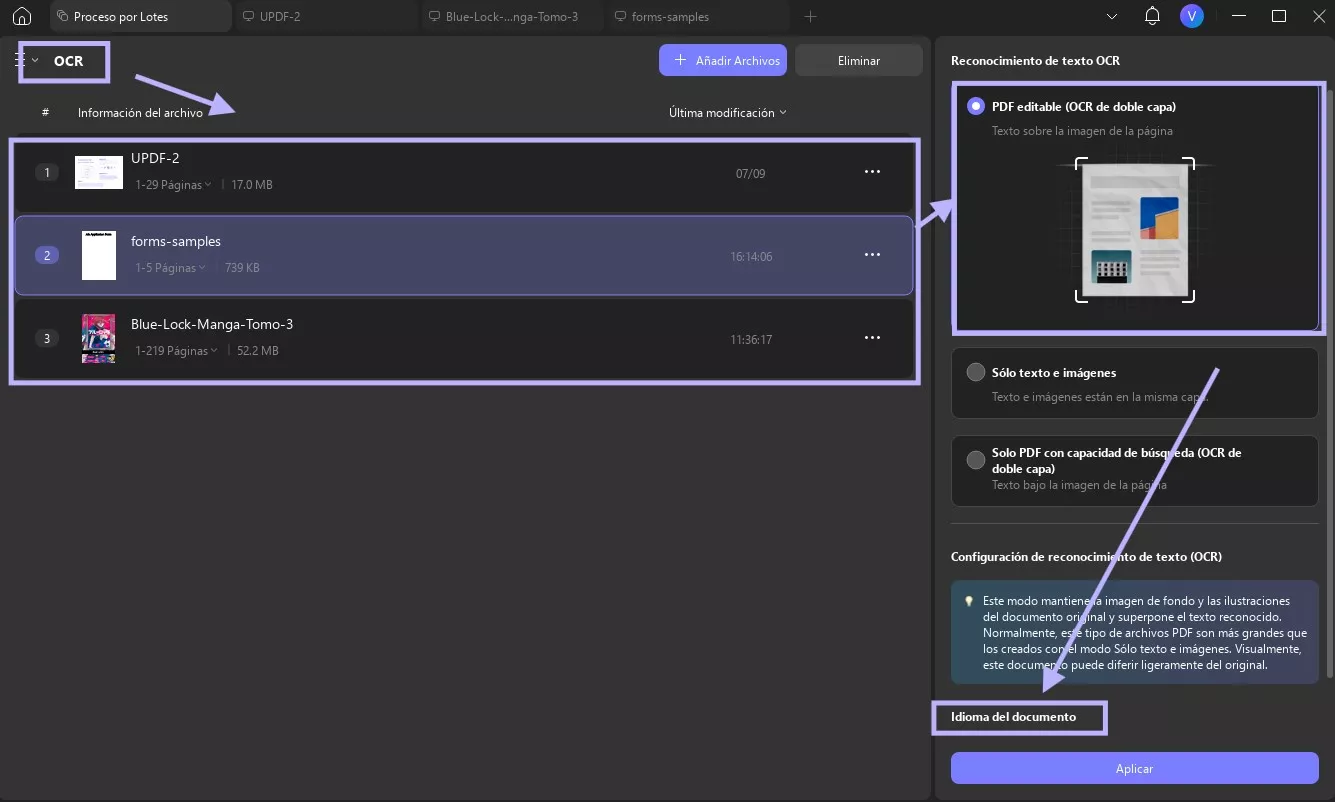
4. Compresión por lotes
¿Tienes muchos archivos grandes y quieres comprimirlos de una vez para compartirlos o subirlos? Puedes seguir esta guía.
Ahora cambie para elegir “OCR”, haga clic en “Agregar archivo” para cargar los archivos PDF en su computadora, haga clic en “Máxima calidad”, seleccione la calidad que necesita, haga clic en “Guardar”, luego, haga clic en “Aplicar”.
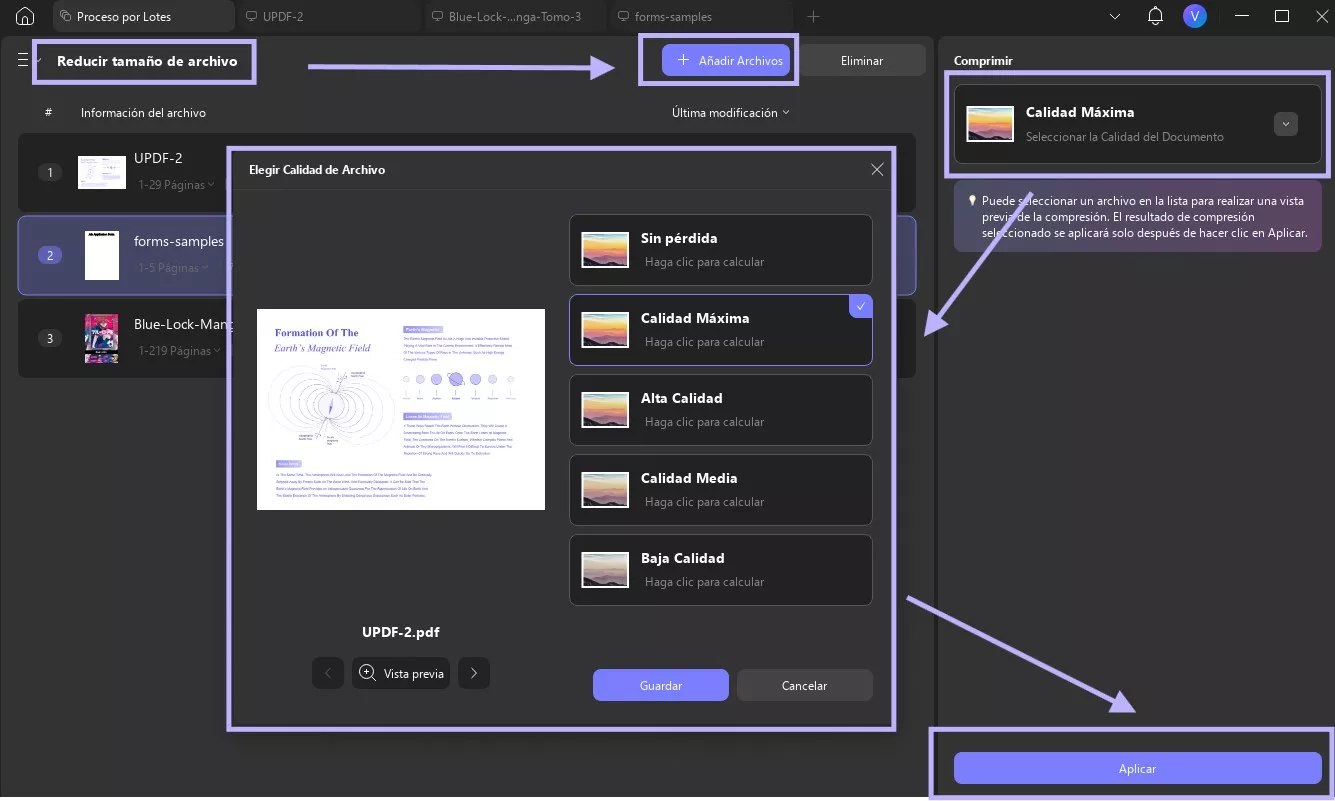
Si prefiere ver un ejemplo en acción, el siguiente vídeo le será útil.
5. Inserción de lotes
Puedes intentar insertar los PDF que necesitas en un solo archivo con la función de inserción por lotes. Aprende más sobre cómo hacerlo correctamente con UPDF:
Paso 1. Haga clic en " Tres líneas de PDF por lotes" . Seleccione "Insertar" para activar la función .

Paso 2: Haga clic en "Agregar archivos" o en la punta de flecha para importar los archivos PDF, archivos abiertos o carpetas a la plataforma.
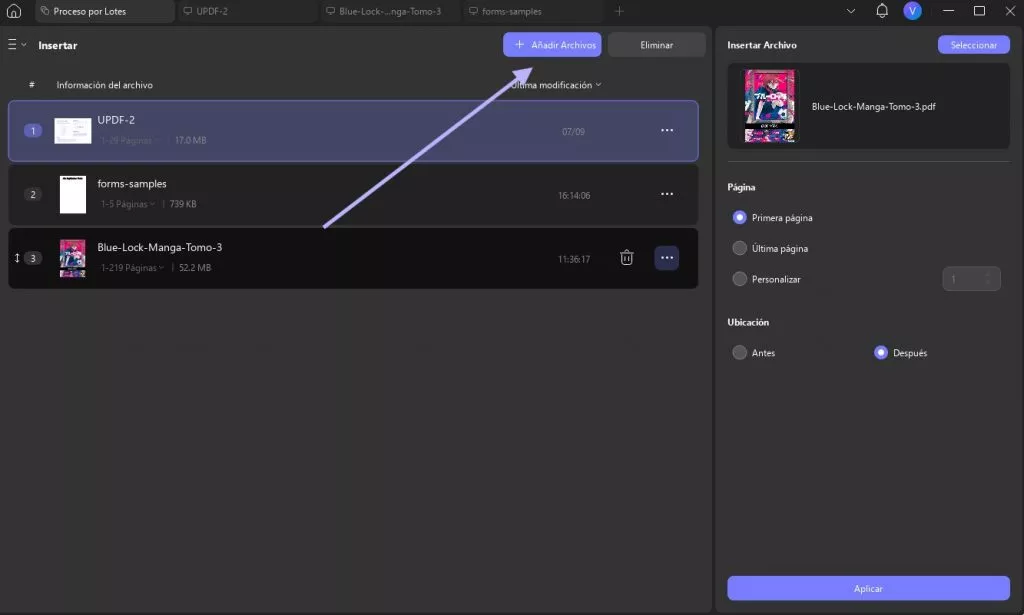
Paso 3: Para agregar un archivo específico a cada PDF importado, continúe explorando el archivo en la pestaña "Insertar archivo". Defina su "Ubicación" y haga clic en "Aplicar" para realizar los cambios necesarios. Seleccione la ubicación donde desea guardar todos los archivos y haga clic en "Guardar".
Además de esto, proporciona una sección Insertar página donde puedes agregar páginas como Primera página, Última página y Personalizada (ingresando manualmente los números de página).
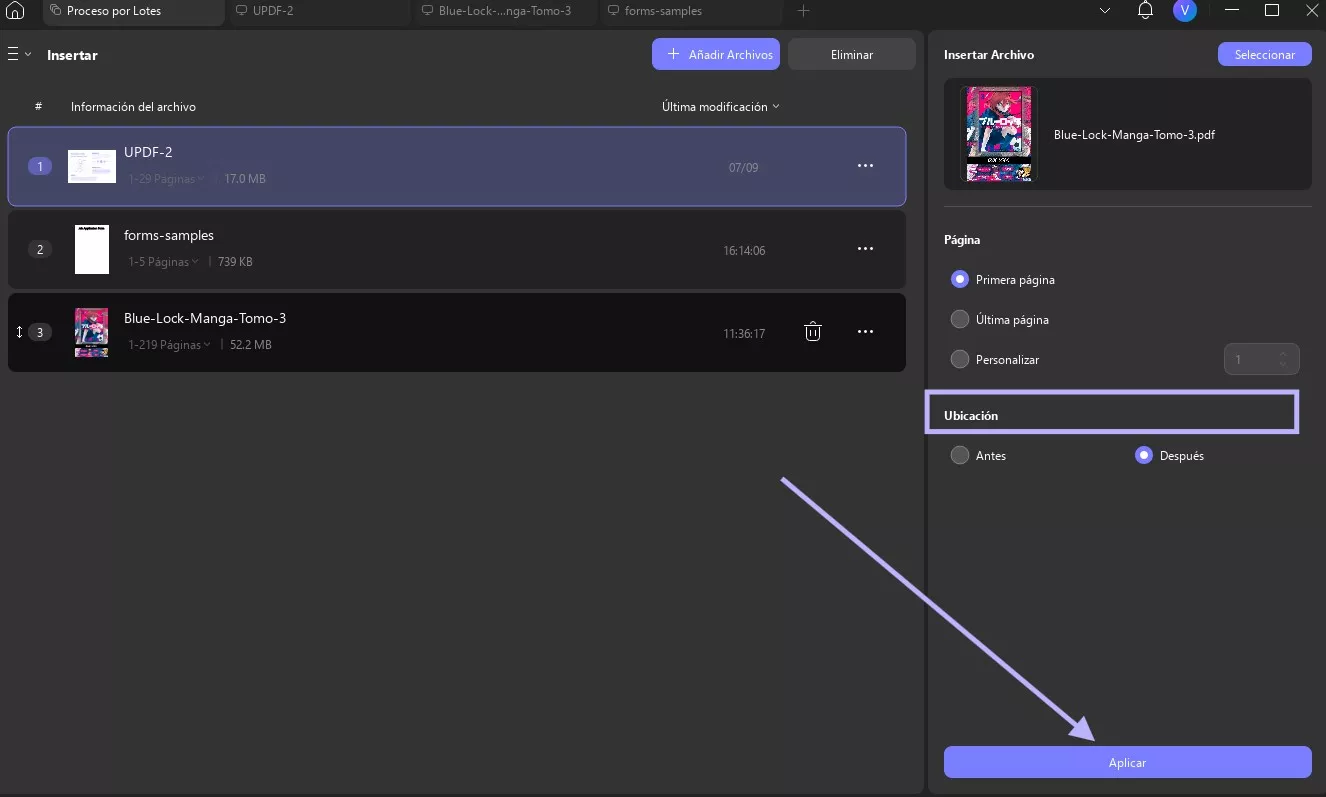
6. Impresión por lotes
Si tiene una colección de documentos PDF consigo, UPDF ofrece una herramienta progresiva en forma de impresión por lotes.
Haga clic en las tres líneas de PDF por lotes. Seleccione la opción Imprimir en la lista para activar la función de impresión por lotes .
Paso 1. Importar archivos a la sección de impresión por lotes
Para añadir archivos a la plataforma, haga clic en el botón "Añadir archivos" y explore todos los documentos que necesite imprimir. También puede pulsar la flecha junto a esta opción y seleccionar "Añadir archivos abiertos" si desea importar todos los archivos abiertos en UPDF. Utilice el botón "Añadir carpetas" si desea añadir una carpeta completa a UPDF.
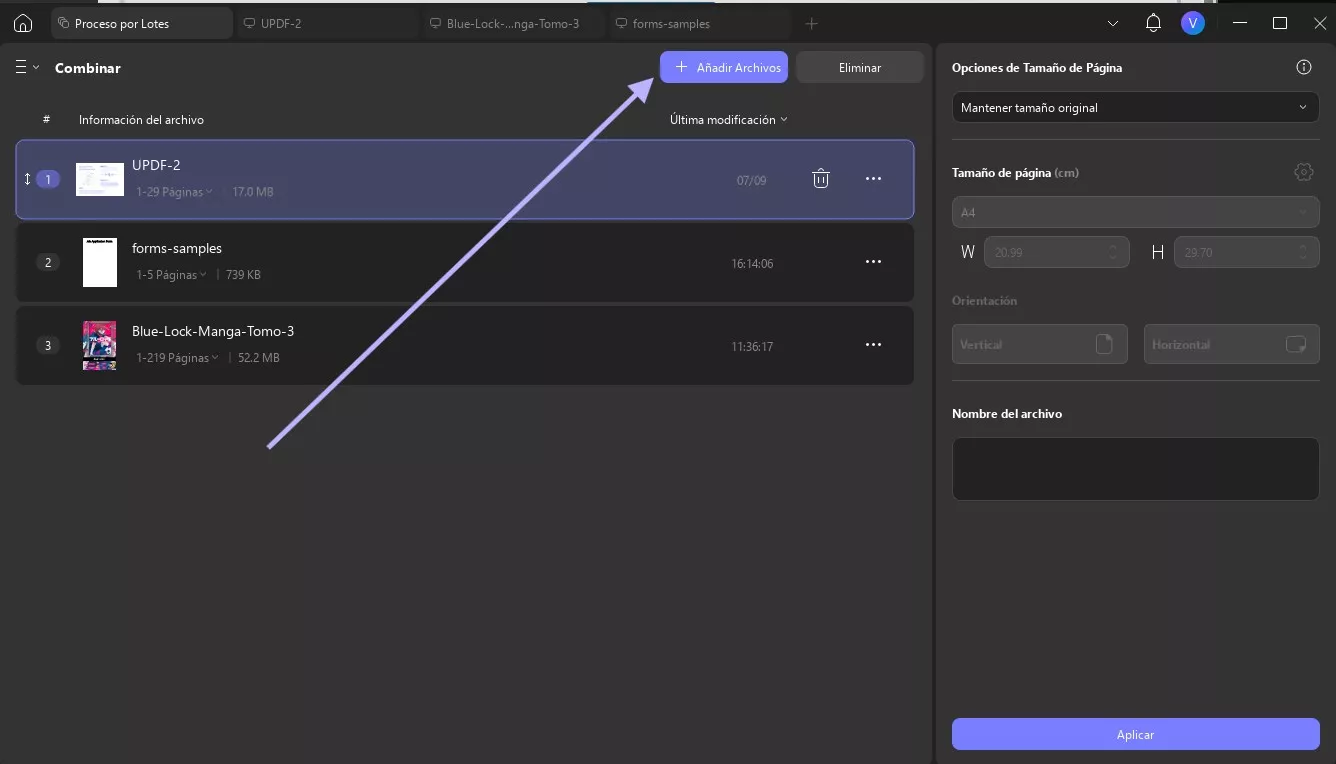
Paso 2. Configuración para la impresión por lotes
Puedes elegir diferentes ajustes de impresión, como Ajustar tamaño de página, Varias páginas por hoja, Imprimir como póster e Imprimir como folleto , según tus necesidades. Luego, pulsa el botón Imprimir .
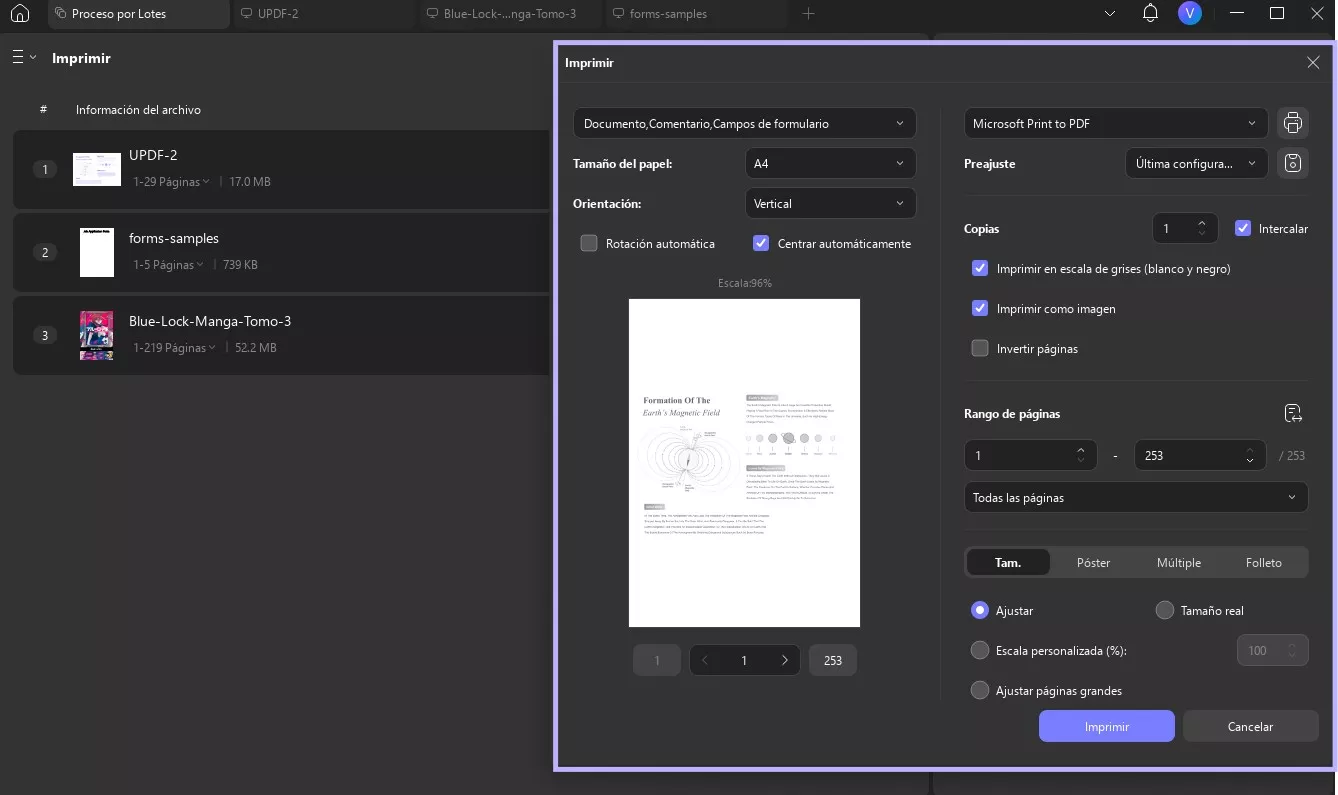
Para una mejor comprensión, consulte el video a continuación.
7. Cifrado por lotes
Para aquellos que quieran poner un cifrado o contraseña en sus archivos PDF para proteger un conjunto completo de documentos, pueden considerar la opción de cifrado por lotes proporcionada por UPDF.
Después de abrir los PDF por lotes desde la herramienta, haga clic en las tres líneas a la izquierda. Luego, seleccione la opción Cifrar en la lista para activar la función Cifrado por lotes .
Paso 1. Importar archivos para cifrar
Haga clic en el botón "Agregar archivos" para importar los archivos PDF que desea cifrar. Seleccione el icono de flecha y el botón "Agregar archivos abiertos" si desea importar archivos PDF ya abiertos en UPDF. Seleccione "Agregar carpetas" si desea agregar una carpeta completa para cifrar el PDF.

Paso 2. Establecer contraseñas para el cifrado por lotes
- Establecer contraseñas abiertas
En la sección "Contraseña de apertura del documento" del panel derecho, agregue la contraseña deseada haciendo clic en el botón +Agregar . Al hacer clic en el botón +Agregar , aparecerá un menú emergente donde puede agregar "Contraseña de no apertura" y "Confirmar contraseña de apertura". Luego, presione el botón Guardar para completar el proceso.
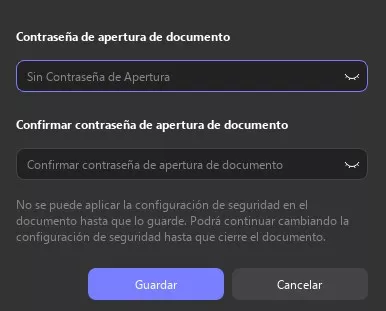
- Establecer contraseñas de permisos
Añade una contraseña para tu archivo PDF. Verifica la contraseña añadiendo de nuevo la contraseña elegida en la sección "Contraseña confirmada" .
- Más opciones
Luego, desde Más opciones, puedes elegir si quieres permitir que el documento protegido se imprima o edite desde la sección Impresión permitida y Cambios permitidos .
- Habilitar edición
También puede activar la opción "Habilitar copia de texto, imágenes y otro contenido" si lo desea. Una vez que haya configurado todos los cambios, haga clic en el botón "Guardar" para aplicar la contraseña correctamente.
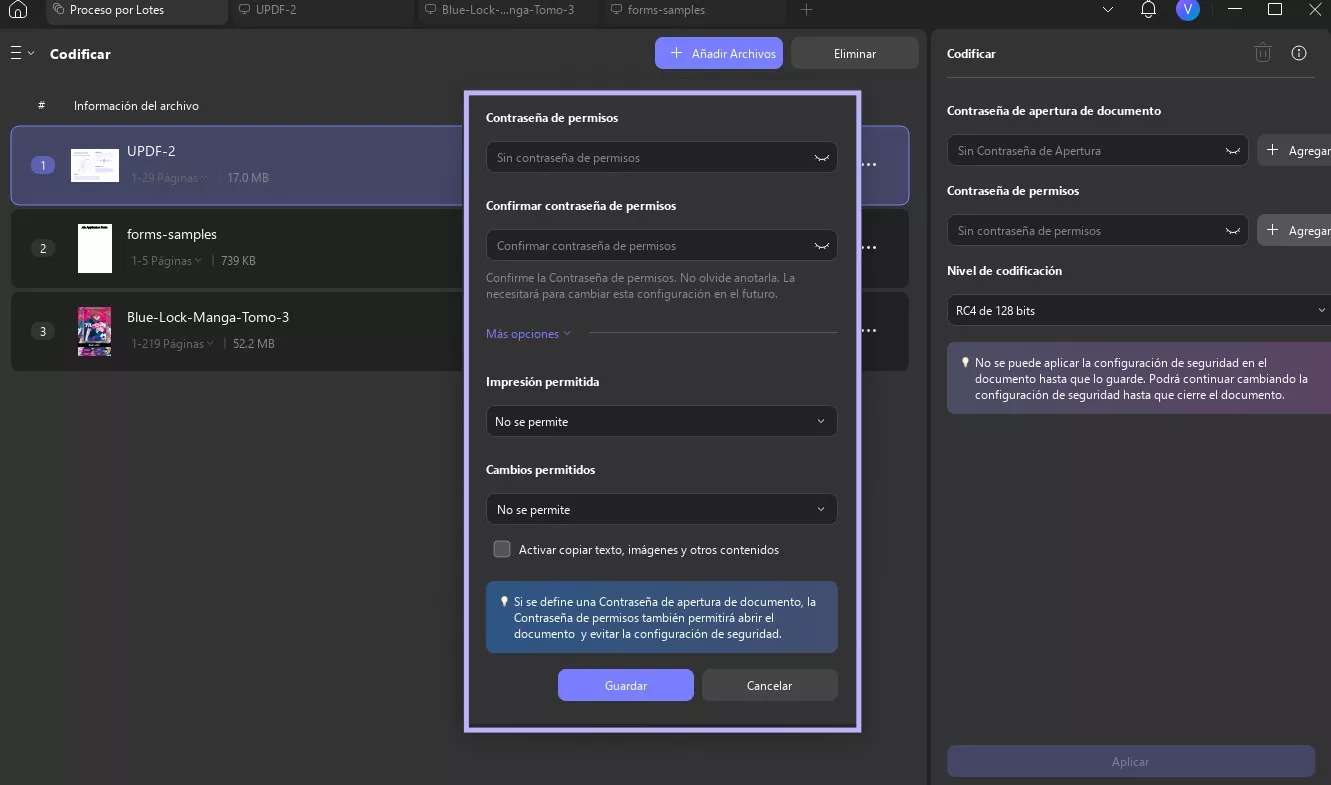
Para visualizar el proceso, consulte el video más abajo.
8. Numeración Bates
¿Le han encomendado añadir números Bates a varios archivos y le preguntas qué tan tedioso sería hacerlo manualmente? Con UPDF, puede evitarle la molestia de añadir numeración Bates a varios archivos simultáneamente. Simplemente abra UPDF, seleccione Herramientas y seleccione Numeración Bates en la sección PDF por lotes.
Sigue leyendo para saber qué tendrás que hacer a continuación:
Paso 1: agregue archivos presionando el botón correspondiente, o puede agregar carpetas seleccionando la opción Agregar carpetas en el menú desplegable.

Consejo
Si ha agregado archivos incorrectos, elimínelos seleccionando Borrar lista en la opción Lista de la barra superior.
Paso 2. Ahora, ajuste la configuración según sus preferencias. Puede configurar los siguientes parámetros haciendo clic en el botón "Crear" en el panel derecho:
- Posición: Elija entre las seis opciones diferentes disponibles.
- Formato de número inicial: inserte un número desde donde desea comenzar la numeración Bates.
- Número de dígitos: elija el número de dígitos para marcar el número de página de un documento con una gran cantidad de páginas.
- Prefijo: incluya prefijo si desea agregar alguno.
- Sufijo: incluya el sufijo, si es necesario.
- Estilo de fuente: Seleccione estilos de fuente entre las diversas opciones disponibles, desde Arial y Microsoft YaHei hasta otras. También puede subrayar el texto o cambiar el color de la fuente.
- Tamaño de fuente: Elige entre las diferentes opciones de tamaño de fuente disponibles. Además, usa los iconos "+" y "-" para ajustarlo mejor.
- Relleno de página: sirve para establecer el espacio entre el contenido con el margen.
- Agregar automáticamente a destacados: para guardar los cambios, puede habilitar el botón Agregar automáticamente a destacados y usarlo más tarde para otros documentos.
- Guardar cambios: Cuando haya configurado todos los parámetros, presione el botón Guardar .
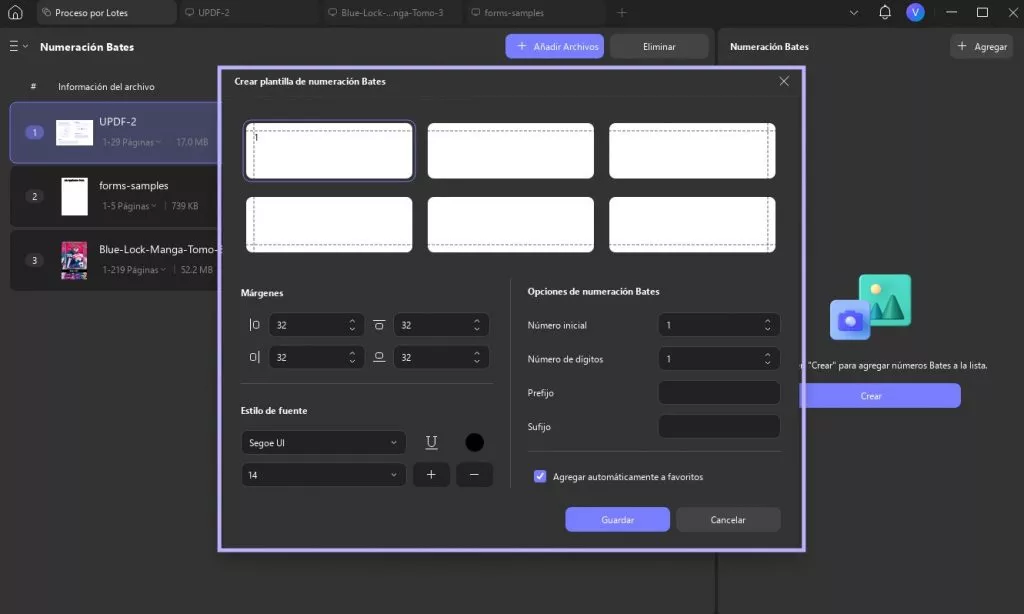
Paso 3. Habilite la adición sucesiva de documentos a la lista, marque Fusionar documentos en un PDF si es necesario y luego haga clic en el botón Aplicar una vez más para continuar.
Aparte de esto, verá más opciones que incluyen: Adición individual de documento en la lista , Orden inverso del código Bates y Los códigos Bates solo se incrementan en la página de la aplicación .
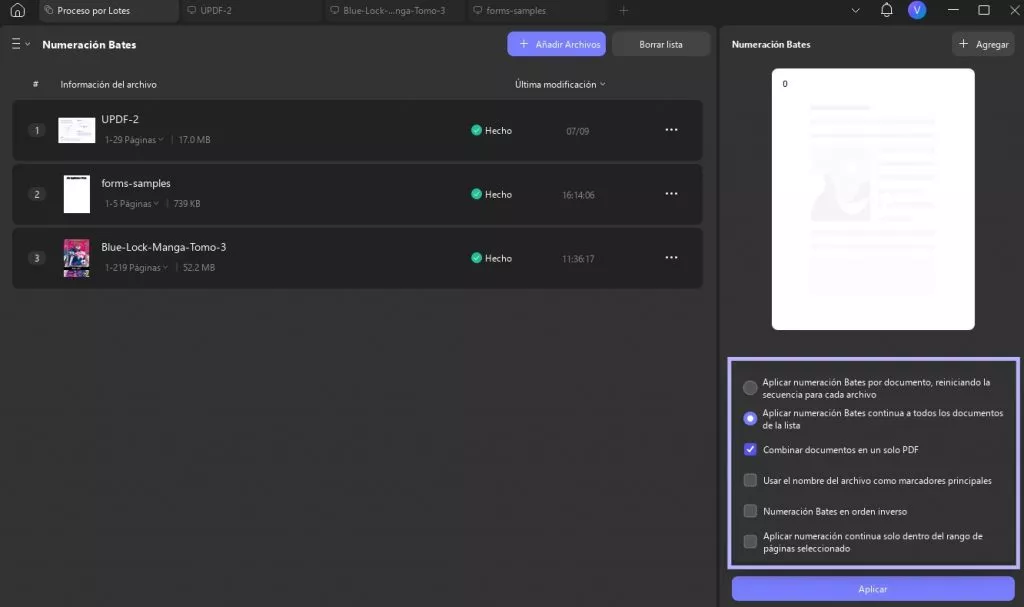
El video a continuación lo aclara perfectamente.
9. Creación por lotes
La función de creación de PDF por lotes también está disponible en UPDF para Windows. Con ella, puede crear varios PDF. Haga clic en las tres líneas para seleccionar las opciones de creación .
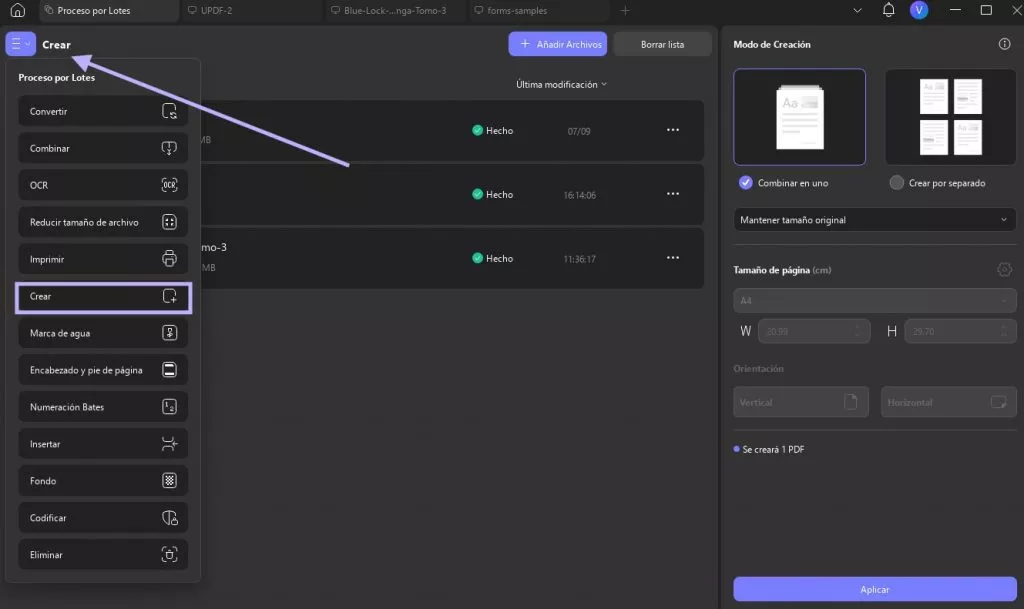
Paso 1: Ahora, añada archivos mediante la función de arrastrar y soltar o pulse el botón "Añadir archivos" para añadirlos manualmente desde el dispositivo. También puede añadir carpetas abriendo el menú desplegable del botón "Añadir archivos" y seleccionando "Añadir carpetas".
Consejos
- Para cambiar la ubicación de un archivo, arrástrelo y suéltelo encima o debajo del lugar donde desee colocarlo en su PDF.
- UPDF permite seleccionar simultáneamente varios archivos en diferentes formatos para crear PDF. Estos formatos incluyen imágenes, Word, Excel, PowerPoint, Visio y archivos CAJ.
Paso 2. Ahora puedes editar más el documento desde el panel derecho.
Aplicar configuración: haga clic en el botón Aplicar en la parte inferior para generar los PDF.
Seleccione el modo de creación: Elija "Como un PDF" si desea combinar todos los archivos en un solo PDF. También puede elegir " Como varios PDF" si desea archivos separados.
Ordenar archivos: utilice el menú desplegable para ordenar archivos (por ejemplo, por tamaño de archivo u otras opciones disponibles).
Establecer el tamaño de página: Confirme el tamaño de página (el valor predeterminado es A4) o haga clic en el ícono de engranaje para personalizar las dimensiones.
Ajustar dimensiones : si es necesario, configure manualmente el ancho (W) y la altura (H) en centímetros.
Elija orientación: seleccione Vertical u Horizontal (si es editable).
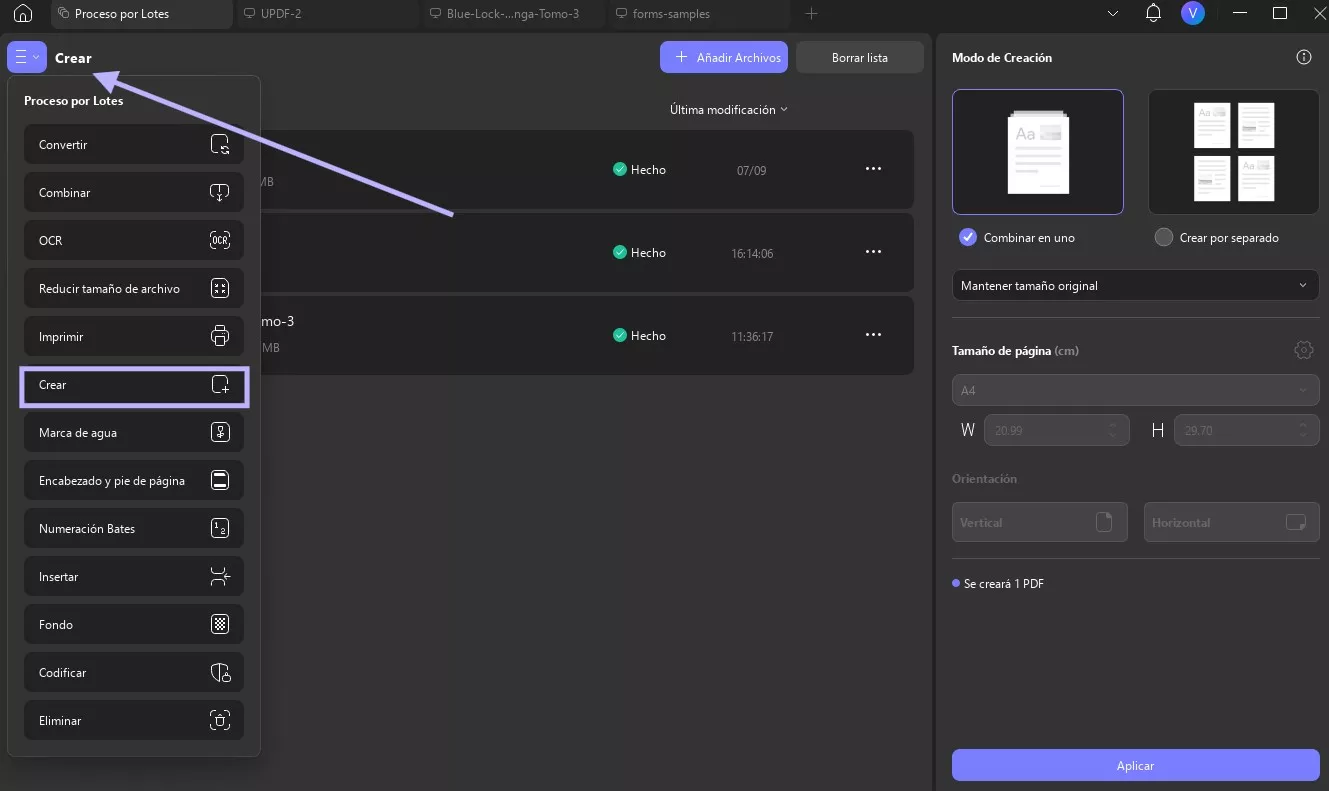
Paso 3: Al crear varios archivos PDF, UPDF le pedirá que seleccione una carpeta donde desee guardar sus archivos PDF.
Paso 4: Una vez guardados los archivos, se abrirán en diferentes pestañas, para que puedas realizar más ediciones.
10. Marca de agua por lotes
¿Quieres añadir marcas de agua a varios archivos PDF? Descarga UPDF en Windows y sigue la guía a continuación.
Paso 1. Vaya a "Marca de agua", haga clic en "Agregar archivo" para cargar los archivos PDF, luego haga clic en "Crear" y seleccione "Marca de agua de texto" o "Marca de agua de archivo".
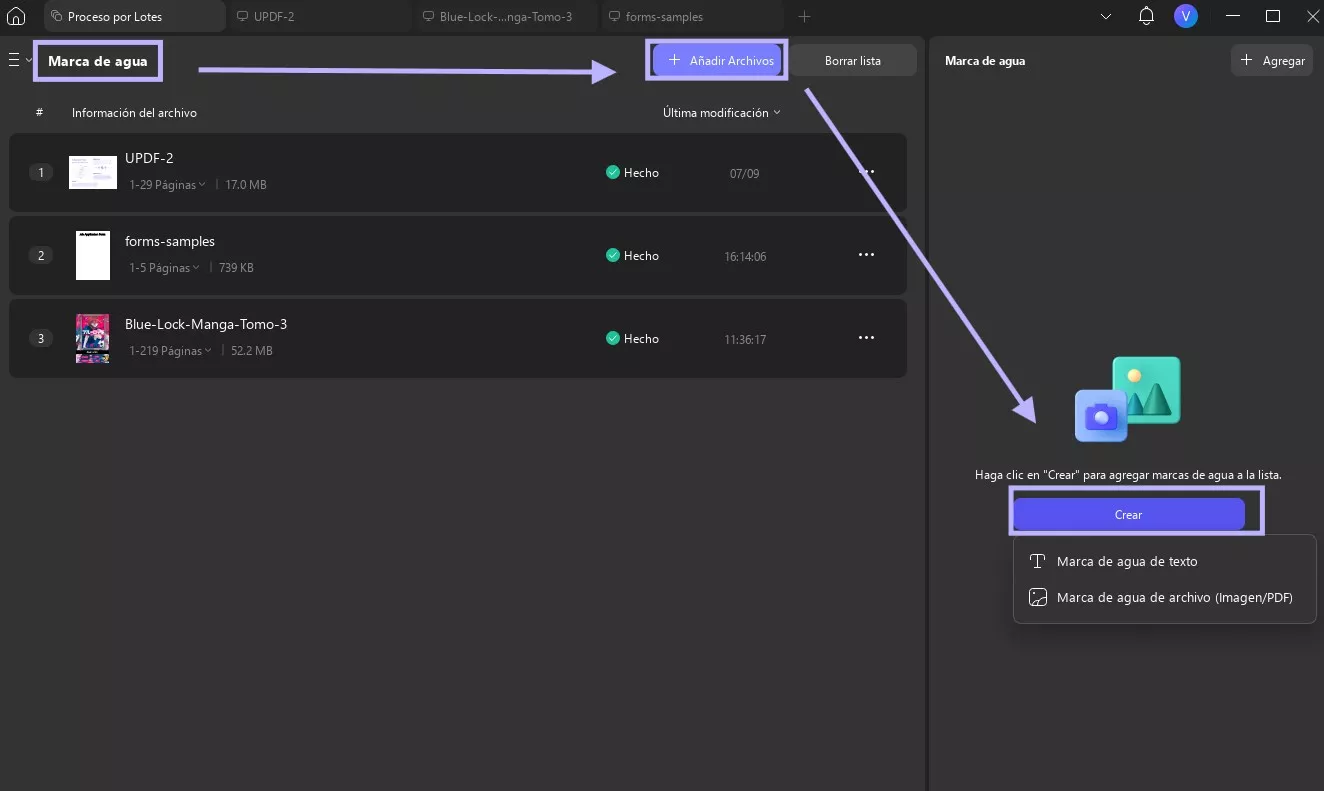
Paso 2. En la ventana emergente, introduzca la marca de agua, elija "Sencillo" o "Cuadrícula" para el diseño y configure otros ajustes como la fuente, el color, la opacidad, etc. Luego, haga clic en "Guardar" y "Aplicar".
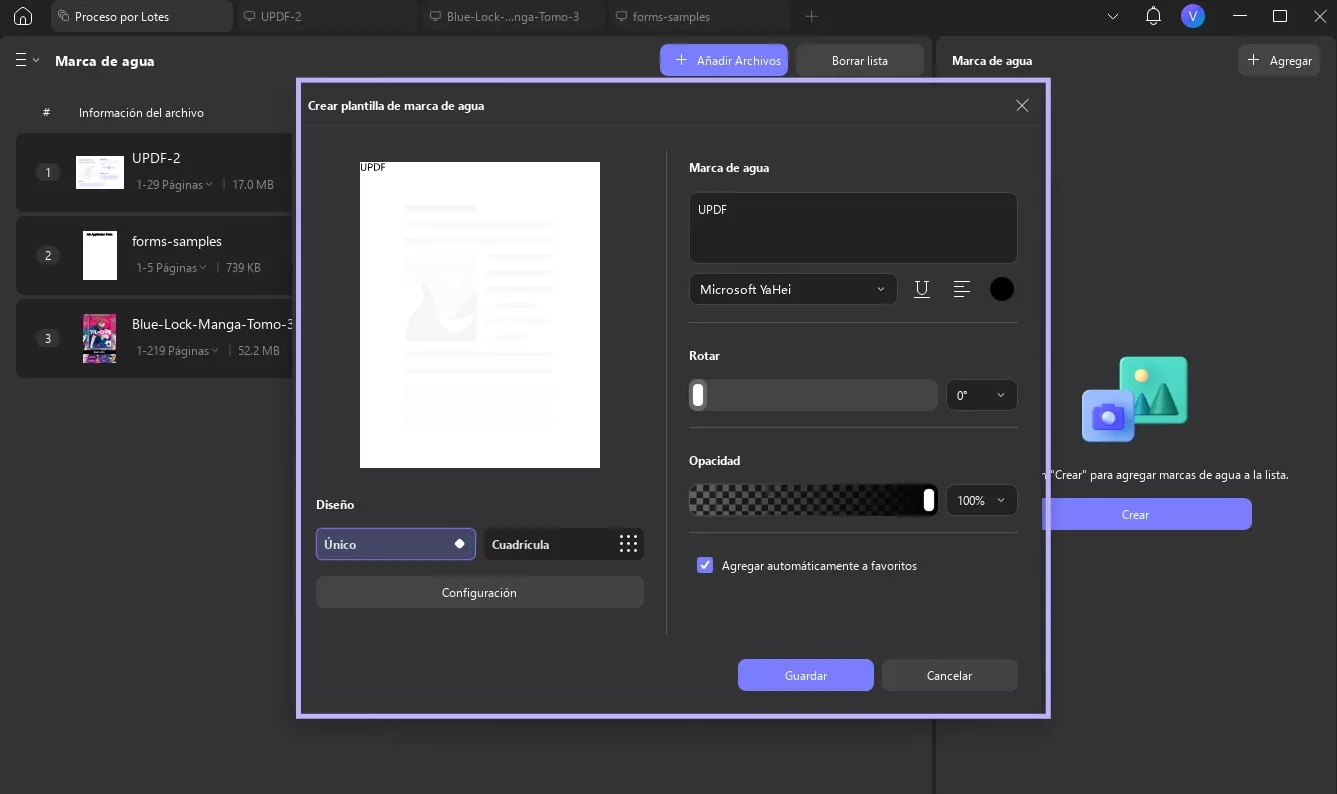
11. Encabezado y pie de página del lote
También puedes agregar el encabezado y pie de página a archivos PDF por lotes. La guía es sencilla. Solo ve a "Encabezado y pie de página", "Agregar archivo", "Crear", selecciona "Número de página", "Texto", "Fecha" o "Imagen". Personaliza la posición, el estilo y el formato, y haz clic en "Guardar" y "Aplicar".
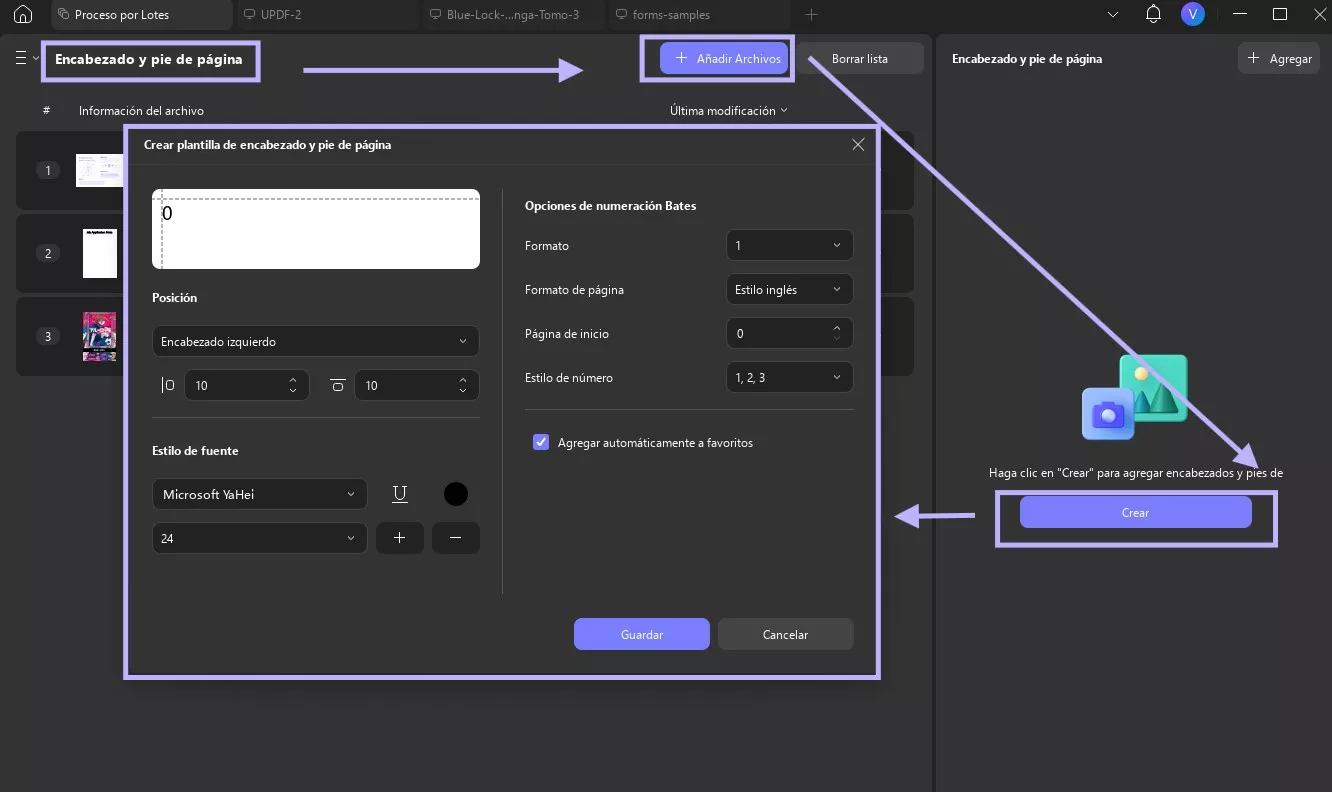
El video de abajo se lo mostrará más claramente.
12. Antecedentes del lote
Para agregar fondo a diferentes archivos PDF, debe ir a “Fondo”, “Agregar archivos”, “Crear”, personalizar el fondo cambiando su tamaño, opacidad y más, hacer clic en “Guardar” y “Aplicar”.
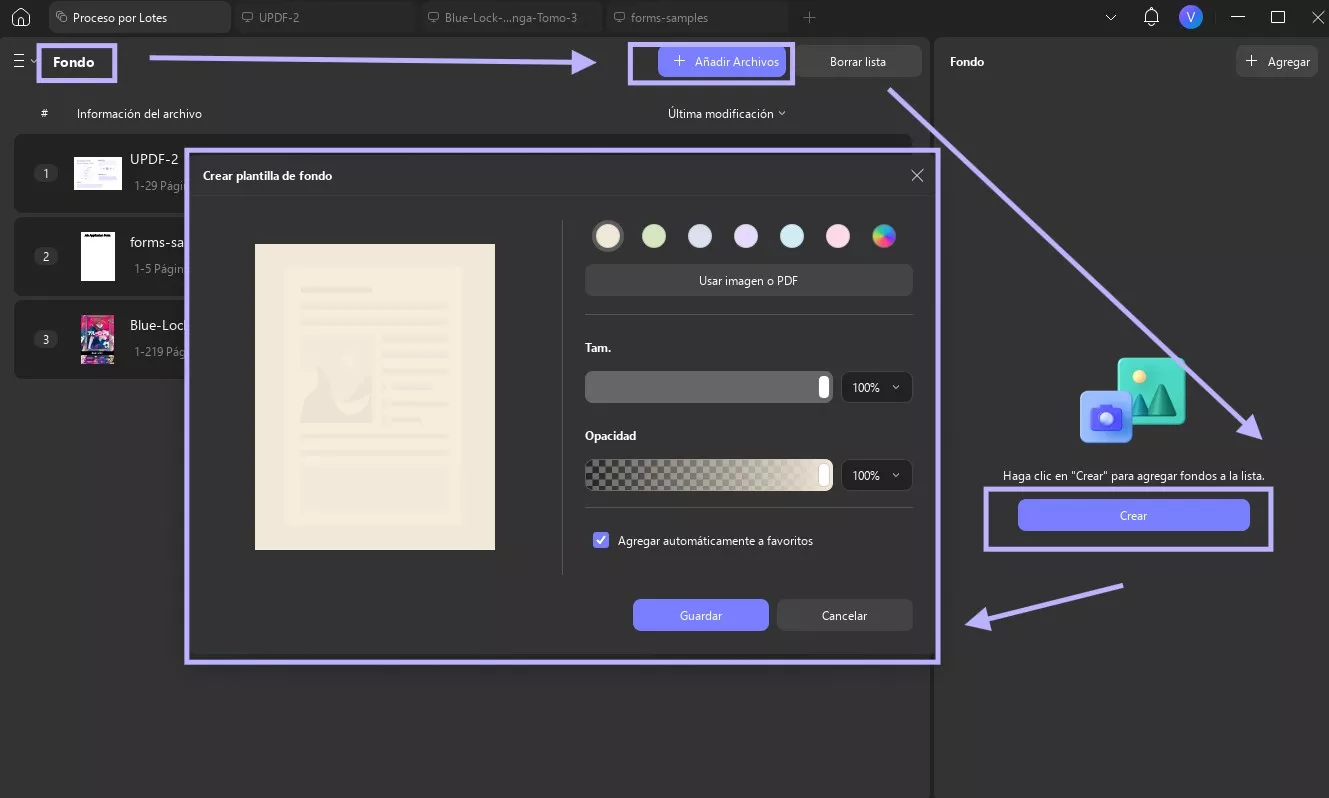
Si quiere verlo en acción, mire este video.
13. Eliminación por lotes
Con UPDF en Windows, también puede eliminar por lotes todas las marcas de agua, fondos, encabezados y pies de página, números Bates, marcado de texto, medidas, firmas y sellos, campos de formulario y firmas digitales.
Haga clic en “Eliminar” esta vez, “Agregar archivo” para cargar los archivos que necesita, seleccione los elementos que desea eliminar y haga clic en “Aplicar” para eliminarlos todos.
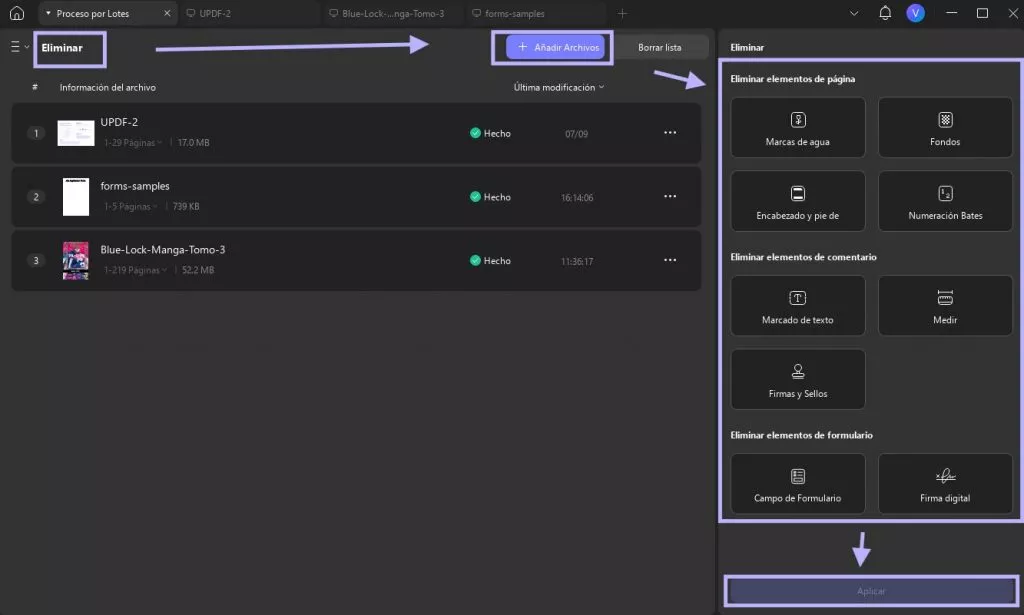
 UPDF
UPDF
 UPDF para Windows
UPDF para Windows UPDF para Mac
UPDF para Mac UPDF para iPhone/iPad
UPDF para iPhone/iPad UPDF para Android
UPDF para Android UPDF AI ONLINE
UPDF AI ONLINE UPDF Sign
UPDF Sign Editar PDF
Editar PDF Anotar PDF
Anotar PDF Crear PDF
Crear PDF Formulario PDF
Formulario PDF Editar enlaces
Editar enlaces Convertir PDF
Convertir PDF OCR
OCR PDF a Word
PDF a Word PDF a imagen
PDF a imagen PDF a Excel
PDF a Excel Organizar PDF
Organizar PDF Combinar PDF
Combinar PDF Dividir PDF
Dividir PDF Recortar PDF
Recortar PDF Girar PDF
Girar PDF Proteger PDF
Proteger PDF Firmar PDF
Firmar PDF Redactar PDF
Redactar PDF Desinfectar PDF
Desinfectar PDF Eliminar seguridad
Eliminar seguridad Leer PDF
Leer PDF UPDF Cloud
UPDF Cloud Comprimir PDF
Comprimir PDF Imprimir PDF
Imprimir PDF Proceso por lotes
Proceso por lotes Sobre UPDF IA
Sobre UPDF IA Soluciones de UPDF IA
Soluciones de UPDF IA Guía de Usuario de IA
Guía de Usuario de IA Preguntas frecuentes sobre UPDF IA
Preguntas frecuentes sobre UPDF IA Resumir PDF
Resumir PDF Traducir PDF
Traducir PDF Chat con PDF
Chat con PDF Chat con imagen
Chat con imagen PDF a Mapa Mental
PDF a Mapa Mental Chat con IA
Chat con IA Explicar PDF
Explicar PDF Investigación académica
Investigación académica Búsqueda de documentos
Búsqueda de documentos Corrector de IA
Corrector de IA Redactor de IA
Redactor de IA Ayudante de tareas con IA
Ayudante de tareas con IA Generador de cuestionarios con IA
Generador de cuestionarios con IA Solucionador de Matemáticas IA
Solucionador de Matemáticas IA PDF a Word
PDF a Word PDF a Excel
PDF a Excel PDF a PowerPoint
PDF a PowerPoint Guía del Usuario
Guía del Usuario Trucos de UPDF
Trucos de UPDF Preguntas Frecuentes
Preguntas Frecuentes Reseñas de UPDF
Reseñas de UPDF Centro de descargas
Centro de descargas Blog
Blog Sala de prensa
Sala de prensa Especificaciones Técnicas
Especificaciones Técnicas Actualizaciones
Actualizaciones UPDF vs. Adobe Acrobat
UPDF vs. Adobe Acrobat UPDF vs. Foxit
UPDF vs. Foxit UPDF vs. PDF Expert
UPDF vs. PDF Expert